Índice
![]() Comentários e prêmios
Comentários e prêmios
Como exportar contatos do iPhone para Excel ou CSV
Três métodos fáceis para exportar contatos do iPhone para Excel ou CSV.
Um arquivo CSV (valores separados por vírgula) é um arquivo de texto simples que possui excelente compatibilidade com programas de planilhas como Microsoft Excel, Planilhas Google, Apple Numbers, etc. Assim, quando você deseja exportar contatos do iPhone para Excel, muitos de vocês optam por exporte contatos do iPhone para CSV, pois CSV é um formato compatível com Excel. Enquanto outros podem querer exportar contatos do iPhone para o Excel salvando os contatos como um arquivo .xls.
A Apple facilita a exportação de contatos do iPhone para VCF, o que pode ser feito com a ajuda do iCloud. No entanto, quando você deseja exportar contatos do iPhone para arquivos Excel ou CSV, não existe uma forma oficial que ajude você a fazer isso diretamente. Portanto, você precisará de ferramentas ou serviços de terceiros para exportar os contatos do iPhone para Excel ou CSV conforme esperado.
| Método | Eficácia | Dificuldade |
| EaseUS MobiMover |
Alto - Exporta contatos da Apple para CSV, mas também permite definir o formato do arquivo de destino, incluindo CSV, HTML e VCF.
|
Fácil ●○○ |
| iCloud | Moderado - Ao sincronizar os contatos do seu iPhone com o iCloud, você pode exportar os contatos do iCloud para o formato vCard. |
Moderado ●●○ |
| Contatos SA Lite | Alto - Permite exportar contatos do iPhone para arquivos CSV ou Excel sem iTunes ou mesmo um computador. |
Fácil ●○○ |
Como exportar contatos do iPhone para CSV diretamente
Notas: Se você deseja exportar os contatos do seu iPhone como um arquivo Excel, basta realizar mais um passo, que é salvar o arquivo CSV como um arquivo XLS ou XLSX via MicroSoft Windows ou outros aplicativos semelhantes.
"Como faço para exportar meus contatos do iPhone para um arquivo CSV?"
Para exportar contatos do iPhone para CSV, você precisará de uma ferramenta de software de transferência de iPhone como o EaseUS MobiMover. Ele não apenas oferece suporte à transferência de contatos, mas também permite definir o formato de destino, incluindo CSV, HTML e VCF. Depois de salvar os contatos do iPhone como um arquivo CSV no seu computador, você também pode salvá-los facilmente como um arquivo Excel, pois esses dois tipos de arquivo são altamente compatíveis. Seria fácil exportar dados de contatos do iPhone para o Planilhas Google ou exportar contatos da Apple para Excel.
Além dos contatos, também funciona para transferir fotos, vídeos, músicas, toques, livros e muitos outros tipos de conteúdo. Mais especificamente, aqui estão as coisas que você pode fazer:
- Baixe mensagens de texto de um iPhone para um computador
- Transferir fotos de um iPhone para outro
- Coloque música em um iPhone sem iTunes
- Transfira bate-papos do WhatsApp para o PC
Para exportar todos os seus contatos do iPhone para um arquivo CSV ou vCard:
Passo 1. Conecte seu iPhone ao computador. Para exportar seus contatos do iPhone para CSV, você precisa primeiro alterar as configurações de exportação: Clique em "Mais" > "Configurações", escolha "CSV" como formato de exportação e clique em "Salvar". Depois, clique em “Telefone para PC”.

Passo 2. Selecione “Contatos” entre os tipos de conteúdo e clique em “Transferir”. Se necessário, clique no caminho de armazenamento para alterá-lo de acordo com suas necessidades. (Se você deseja transferir contatos seletivamente, vá para "Gerenciamento de conteúdo".)

Passo 3. Após exportar os contatos do iPhone, agora você pode acessar o arquivo CSV na pasta selecionada e abri-lo usando o Microsoft Excel ou qualquer outro programa compatível.

É assim que você exporta contatos da Apple para CSV. Quando precisar exportar mensagens de texto, fotos, vídeos e outros tipos de arquivos suportados do iPhone , você pode seguir as mesmas etapas para fazer isso. Além disso, consulte: Como importar contatos do iCloud para o iPhone para obter mais informações, se você também deseja exportar contatos do iCloud para CSV ou iPhone.
Se você acha este software poderoso e eficaz para exportar contatos da Apple para CSV ou outros formatos, compartilhe-o com colegas e amigos em suas plataformas de mídia social preferidas.
Como exportar contatos do iPhone para Excel/CSV usando iCloud
Usar o EaseUS MobiMover é uma maneira direta de exportar contatos no iPhone diretamente como um arquivo CSV. Existem também maneiras indiretas de fazer as coisas, uma das quais é usar o iCloud. Ao sincronizar todos os seus contatos do iPhone com o iCloud, você pode exportar os itens para o formato vCard. Depois, você pode converter o arquivo VCF para CSV ou Excel usando um conversor online. Certifique-se de ter armazenamento iCloud suficiente disponível e siga as etapas abaixo para exportar seus contatos do seu iPhone para um arquivo CSV ou Excel.
Para exportar contatos do iPhone para CSV/Excel:
Primeiro, você deve exportar os contatos do iPhone para vCard (.vcf).
Passo 1. No seu iPhone, vá em "Configurações" > [seu nome] > "iCloud" e ative a opção "Contatos" para sincronizar os contatos com o iCloud.
Passo 2. No seu computador, visite iCloud.com e faça login com sua conta iCloud, que deve ser a mesma que você usa no seu dispositivo móvel. ( Os contatos do iCloud não estão sincronizando ? Corrija agora.)
Etapa 3. Para exportar contatos do iCloud para Excel ou CSV, primeiro você precisa salvá-los como um arquivo VCF:
- Depois de fazer login, escolha “Contatos” entre as opções do iCloud. Agora você pode ver todos os itens do aplicativo Contatos do iPhone.
- Selecione os contatos que deseja exportar e clique em “Configurações (ícone de engrenagem)” > “Exportar vCard”.
Passo 5. Vá até a pasta selecionada para verificar os contatos no formato VCF.
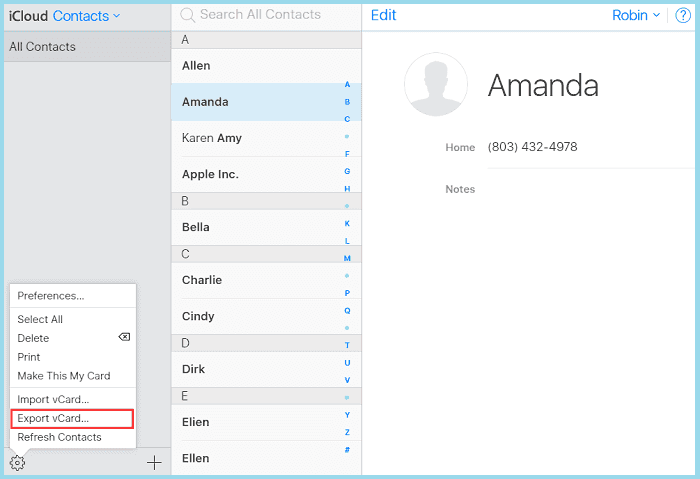
Veja como exportar contatos do iCloud para CSV ou Excel. A seguir, você pode converter o arquivo VCF para CSV ou Excel usando uma ferramenta online. (Tomarei aconvert.com como exemplo. Você pode pesquisar outros conversores online na Internet para se inscrever.)
Passo 1. Visite aconvert.com no seu computador.
Passo 2. Escolha "Documento" na lista e clique no botão "Escolher Arquivos".
Passo 3. Selecione o arquivo vCard que você acabou de exportar e clique em “Abrir”.
Passo 4. Selecione o formato "CSV" ou "XLS/XLSX" como formato de destino e clique em "Converter agora" para começar a exportar seus contatos do iPhone para um arquivo CSV ou Excel.
Etapa 5. Após a conversão, clique no ícone de download na seção "Resultados da conversão", abra o URL do arquivo e salve o arquivo em seu computador.
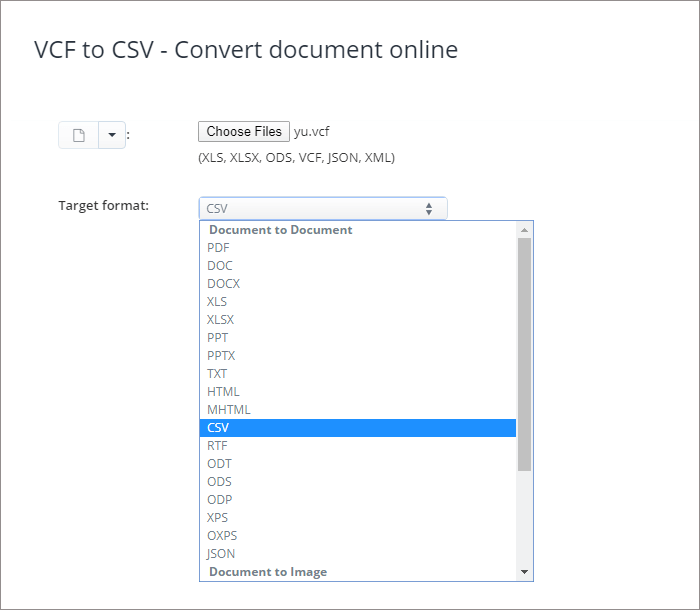
Se preferir exportar os contatos do iPhone para Excel gratuitamente, você pode aplicar este método para fazer isso sem nenhum custo.
Como exportar contatos do iPhone para Excel usando um aplicativo móvel
Os dois primeiros métodos exportam os contatos do seu iPhone com a ajuda de um computador. Se você não possui um computador atualmente, como pode exportar os contatos do iPhone para o Excel? A resposta é usar um aplicativo móvel. Existem alguns aplicativos diferentes que permitem exportar contatos do iPhone para CSV ou Excel sem o iTunes ou mesmo um computador. Aqui pegarei um aplicativo chamado SA Contacts Lite como exemplo.
Para baixar contatos do iPhone para Excel:
Passo 1. Baixe e instale o SA Contacts Lite na App Store. (Se você não consegue baixar aplicativos da App Store , leia o guia relacionado para saber como consertar.)
Passo 2. Abra o app e toque em “OK” para dar permissão ao app.
Passo 3. Escolha exportar todos os contatos, grupos ou itens selecionados e clique em “Iniciar”.
Passo 4. Quando terminar, você pode enviar o arquivo para o seu computador por correio ou outros utilitários.
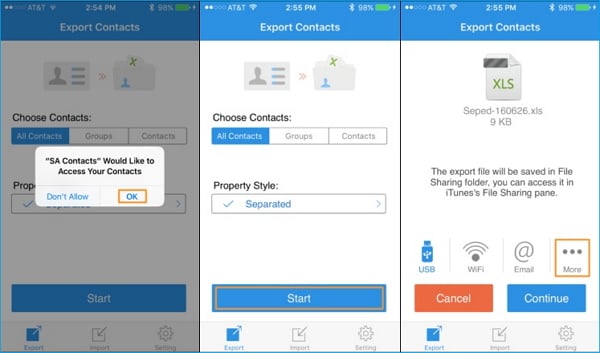
SA Contacts Lite salva apenas os contatos como um arquivo Excel. Se você deseja baixar os contatos do iPhone em formato CSV, pode ser necessário selecionar outro aplicativo para aplicar, como aquele chamado Exportar contato.
O resultado final
Resumindo:
- EaseUS MobiMover irá obter contatos do seu iPhone e salvá-los diretamente no formato CSV, formato HTML e formato VCF.
- O iCloud, junto com um conversor de formato online, permite exportar seus contatos gratuitamente.
- Um aplicativo móvel é bastante conveniente se você não tiver um computador disponível.
Se você deseja fazer um backup dos contatos do iPhone ou mesclar os contatos do iPhone com contatos de outros catálogos de endereços, exportar os contatos do iPhone para Excel ou CSV é uma boa escolha. Além disso, os usuários que desejam importar contatos do iPhone para o Outlook só precisam dar mais um passo: importar o arquivo CSV para o Outlook.
Realize da forma mais adequada às suas necessidades.
Perguntas frequentes sobre como exportar contatos do iPhone para Excel/CSV
1. Posso exportar meus contatos da Apple para Excel?
Sim. Neste artigo, apresentamos três maneiras de exportar contatos do iPhone para Excel. Portanto, você pode usar o EaseUS MobiMover, iCloud ou um aplicativo móvel para exportar contatos para Excel ou CSV.
2. Como exporto contatos do meu iPhone sem iCloud?
Você pode usar a ferramenta de transferência do iPhone para ser seu grande ajudante na exportação gratuita de contatos para o seu computador .
- Conecte seu iPhone ao PC e confie neste computador. Inicie o EaseUS MobiMover e vá para Gerenciamento de Conteúdo > Contatos.
- Se você deseja definir um caminho ou formato de saída personalizado, vá para Mais > Configurações, escolha o formato de saída desejado como HTML, CSV ou vCard e onde localizá-los.
- Selecione os contatos e escolha Transferir para PC. Então, os contatos serão transferidos instantaneamente.
Esta página foi útil?
EaseUS MobiMover
Comentários
![]()
4,5 de 5 estrelas, com base em 10 votos
-
O EaseUS MobiMover permite que você transfira facilmente todos os dados do seu iPhone para o seu PC. O aplicativo está disponível para Windows e Mac, portanto, independentemente da plataforma que você usa, você está coberto.
![]()
-
O EaseUs MobiMover resolve esse problema, pois permite que você transfira dados de um iPhone para um Mac, um Mac para um iPhone ou de um iPhone para outro iPhone rapidamente.
![]()
-
O EaseUS MobiMover é um programa que permite compartilhar arquivos entre seu dispositivo iOS e seu PC de uma maneira fácil. Isso é muito útil, uma vez que ambos os sistemas operacionais não são compatíveis.
Leia mais![]()
-
O EaseUS MobiMover para Mac e Windows é uma ferramenta poderosa para transferir dados do seu dispositivo móvel Apple para o seu computador, gerenciando a variedade de arquivos que você cria e movendo aqueles vídeos enormes rapidamente.
![]()
Artigos relacionados
-
Como transferir eSIM do iPhone para Android (guia passo a passo)
![]() Leonardo 2025-09-01
Leonardo 2025-09-01 -
O iPhone não me deixa excluir fotos: como consertar?
![]() Leonardo 2025-08-28
Leonardo 2025-08-28 -
Como apagar o iPhone com tela quebrada [3 dicas fáceis e eficazes]
![]() Leonardo 2025-08-20
Leonardo 2025-08-20 -
Como clonar um iPhone de 4 maneiras
![]() Leonardo 2025-08-20
Leonardo 2025-08-20
